Hantera nycklar
Du kan visa en lista med alla nycklar som har åtkomst till din Model X genom att trycka på . En ikon visas bredvid varje nyckel för att ange om nyckeln är en telefonnyckel, ett nyckelkort eller en fjärrnyckel. Använd den här listan för att hantera nycklar som kan låsa och låsa upp Model X.
Model X har stöd för upp till 19 nycklar samtidigt. Fyra av dessa kan vara fjärrnycklar. När du har nått den här gränsen måste du ta bort en nyckel innan du kan lägga till en ny.
Du kan parkoppla ett nyckelkort eller en fjärrnyckel till flera Tesla-fordon. På så sätt behöver du inte handskas med flera nycklar när du byter fordon. Nyckelkort eller en fjärrnycklar kan parkopplas och användas med många fordon samtidigt. Parkopplingen gör det möjligt för dig att öppna och köra fordon.
Parkoppla en ny telefonnyckel
Konfigurera din mobiltelefon som en nyckel:
- Hämta Tesla-mobilappen till telefonen.
- Logga in på Tesla-mobilappen med användarnamnet och lösenordet för ditt Tesla-konto.AnmDu måste vara inloggad på ditt Tesla-konto för att komma åt Model X med hjälp av telefonen.AnmSe till att fordonet som mobilappen ska få åtkomst till är vald i mobilappen om flera fordon är länkade till ditt Tesla-konto.
- Kontrollera följande:
- Telefonens allmänna Bluetooth-inställningar är aktiverade.
- Bluetooth är aktiverat i telefonens inställningar för Tesla-mobilappen. Navigera till exempel i telefonen till Inställningar, välj Tesla-mobilappen och se till att Bluetooth-inställningen är aktiverad.
- Åtkomst till din plats är aktiverat. Öppna Tesla-mobilappen i telefonens inställningar och välj . Låt mobilappen köras i bakgrunden för bästa upplevelse.
- Tillåt mobilåtkomst är aktiverat på fordonets pekskärm ().
AnmModel X kommunicerar med telefonen via Bluetooth. Tänk på att telefonen måste ha tillräcklig batteriladdning för att använda Bluetooth och att många telefoner avaktiverar Bluetooth vid låg batteriladdning. - När du sitter i fordonet eller är nära det öppnar du Tesla-mobilappen och trycker på Konfigurera telefonnyckel på huvudskärmen eller går till . Följ anvisningarna i mobilappen och på fordonets pekskärm för att konfigurera telefonnyckeln.
När du sitter i din Model X och vill låsa dörrarna så att de inte kan öppnas från utsidan, stänger du dörrarna och använder låsningsikonen på pekskärmen. Detta åsidosätter temporärt alla telefonlåsinställningar, såsom Automatisk låsning. I annat fall låses dörrarna upp när dörrhandtagen dras upp eftersom din telefon är aktiverad som nyckel, även om du trycker på låsikonen i mobilappen. Om du öppnar dörren från insidan kommer detta återigen göra att dörrarna kan öppnas från utsidan så länge telefonnyckeln identifieras.
Lägga till nycklar från pekskärmen
Om du har ett nyckelkort eller en fjärrnyckel som redan är parkopplad med fordonet kan du parkoppla en ny nyckel med pekskärmen.
- På pekskärmen trycker du på .
- Läs av det nya nyckelkortet eller den nya fjärrnyckeln på kortläsaren som finns på den trådlösa mobiltelefonladdaren. Så här läser du av fjärrnyckeln:
- Placera den längst upp på den vänstra telefonladdaren , mot mittavskiljaren.
- Rikta fjärrnyckelns främre del åt vänster.
- Svep nedåt (enligt bilden).
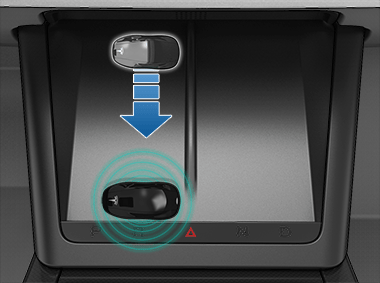
- Läs av ett nyckelkort eller en fjärrnyckel som redan har parkopplats med fordonet för att bekräfta parkoppling med ny nyckel.
- När den nya nyckeln är tillagd finns den med i listan över nycklar. Tryck på den tillhörande pennikonen för att anpassa nyckelns namn.
Lägga till nycklar från mobilappen
Om du inte har ett fungerande nyckelkort eller en fjärrnyckel kan du lägga till en ny nyckel med Tesla-mobilappen.
- När du sitter i fordonet eller är nära det öppnar du Tesla-mobilappen på din mobiltelefon.
- I mobilappen trycker du på Säkerhet och förare och sedan på Lägg till nyckelkort.
- Läs av det nya nyckelkortet eller den nya fjärrnyckeln på kortläsaren som finns på den trådlösa mobiltelefonladdaren. Så här läser du av fjärrnyckeln:
- Placera den längst upp på den vänstra telefonladdaren , mot mittavskiljaren.
- Rikta fjärrnyckelns främre del åt vänster.
- Svep nedåt (enligt bilden).
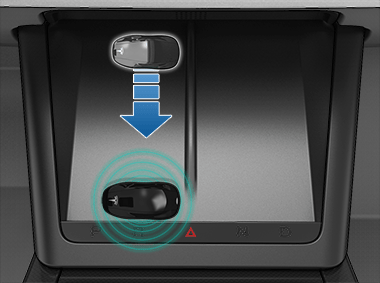
- När nyckeln har parkopplats visas ett bekräftelsemeddelande i mobilappen. Tryck på Klar i mobilappen och ta bort nyckelkortet eller fjärrnyckeln från kortläsaren.
- När det är klart visas den nya nyckeln i pekskärmens nyckellista. Tryck på den tillhörande pennikonen för att anpassa nyckelns namn.
Ta bort nycklar
Om du vill att en nyckel inte längre ska användas för att låsa och låsa upp Model X (om du t.ex. har förlorat din telefon, ditt nyckelkort osv.) följer du dessa steg för att ta bort nyckeln.
- På pekskärmen ska du trycka på .
- Leta reda på den nyckel som du vill ta bort från nyckellistan och tryck sedan på nyckelns tillhörande skräpikon.
- När du får en uppmaning läser du av en redan parkopplad nyckel på kortläsaren för att bekräfta borttagningen. När nyckeln är raderad visas den inte längre i listan med nycklar.
Ersätta ett nyckelkort
Om du förlorat ett nyckelkort kan du köpa ett ersättningskort i Tesla-butiken. Vid parkoppling följer du stegen ovan. Kom ihåg att, av säkerhetsskäl, ta bort dina gamla nyckelkort från .